ニュース

【追記】ログイン時の描画トラブルについて
2012年09月09日 23:00
【追記 9/9 23:00】
Intel社製、RADEON社製グラフィックチップを利用している場合、
それぞれ設定変更により描画可能となることが確認できました。
お手数ではございますが、下記の通り設定の変更をお試しください。
■グラフィックチップの確認方法
1)デスクトップの「M2-神甲天翔伝-」のショートカットをダブルクリックし、
ランチャー画面を起動させます。
2)「DirectX診断」ボタンをクリックします。
(PC環境によっては時間がかかる場合や、他にアプリケーションを
立ち上げている場合に重くなる場合もあります。)
3)表示された「DirectX診断ツール」画面から「ディスプレイ」タブをクリックし、
製造元を確認します。
万が一、Intel社製、RADEON社製以外の製品をご利用の場合には、
「3D描画設定の変更方法を確認したい」とお手数ではございますが、
メーカー様に設定をご確認ください。
■Intel製のグラフィックチップを利用している場合
○タスクトレイから変更する方法
1)タスクトレイにあるインテル(R)HDグラフィックスのアイコンをクリックし、グラフィックプロパティを開きます。
3D または 3D 設定 をクリックし、設定画面を開きます。
※製品のバージョンにより呼び出し方法が異なります。
2)左メニューから3Dを選択し、「3D基本設定」のつまみが「ハイパフォーマンス」の場合、描画できないことを確認しておりますので、
「中央」か「品質」にあわせ、「適応」して閉じます。
3)その後、M2を起動することでID、パスワードの入力欄や文字表示が改善されますので、ご確認ください。
■RADEON社製のグラフィックチップを利用している場合
○タスクトレイから変更する方法
1)タスクトレイにあるCatalyst Control Centerのアイコンを右クリックします。
2)使用しているモニタのグラフィックカードを選択 例)[1.AMD RADEON HD 6450]のように
表示されますので、そこをクリックします。
3)[3D設定]>[標準設定]から最適パフォーマンス、ハイパフォーマンスになっている場合は、
バランス以上に設定します。
「M2-神甲天翔伝-」運営チームからのお知らせです。
現在、PC環境によっては
・文字の表示が薄くて見えない
・ゲームログイン時にID入力欄などが表示されない
・ゲーム内のメニューボタンなどの表示が薄い、あるいは表示されない
・画面が灰色になってしまう
上記のような症状が発生していることを確認しております。
すでにお問い合わせいただいているお客様からはスクリーンショットや、
PC環境のご報告をいただいております。
症状としては描画の問題が疑われますが、現状同じグラフィックカードでも
正常に動作しているご報告もいただいており、開発チーム側でも同問題の
再現がまだとれておりません。
大変恐れ入りますが、現在も引き続き調査にあたっており、こちらの原因確認と
対応にはお時間をいただく見込みでおります。
■まだお問い合わせからのご連絡をおこなっていないお客様
同問題が発生していて、まだお問い合わせからのご連絡をおこなっていないお客様について、
お客様のPC環境の情報のご提供をいただけることで、調査の手がかりとなる場合も
ございますので、可能な範囲で以下の情報をお送りください。
・発生している症状
・DirectX診断ツールの結果
1)デスクトップの「M2-神甲天翔伝-」のショートカットをダブルクリックし、
ランチャー画面を起動させます。
2)「DirectX診断」ボタンをクリックします。
(PC環境によっては時間がかかる場合や、他にアプリケーションを
立ち上げている場合に重くなる場合もあります。)
3)表示された「DirectX診断ツール」画面から「情報をすべて保存」をクリックし、
デスクトップを選んで「DxDiag.txt」を保存します。
4)DxDiag.txtを添付してご連絡をお願いいたします。
「お問い合わせ」はこちら
■すでにご連絡済みのお客様
大変恐れ入りますが、再度原因の特定や、対応が決定した時点で
こちらからご案内をお送りします。
恐れ入りますが、お待ちくださいますようお願いいたします。
対応状況については、再度公式サイト上で続報のご案内を
行なって参りますので、なにとぞお待ちください。
Intel社製、RADEON社製グラフィックチップを利用している場合、
それぞれ設定変更により描画可能となることが確認できました。
お手数ではございますが、下記の通り設定の変更をお試しください。
■グラフィックチップの確認方法
1)デスクトップの「M2-神甲天翔伝-」のショートカットをダブルクリックし、ランチャー画面を起動させます。
2)「DirectX診断」ボタンをクリックします。
(PC環境によっては時間がかかる場合や、他にアプリケーションを
立ち上げている場合に重くなる場合もあります。)
3)表示された「DirectX診断ツール」画面から「ディスプレイ」タブをクリックし、
製造元を確認します。
万が一、Intel社製、RADEON社製以外の製品をご利用の場合には、
「3D描画設定の変更方法を確認したい」とお手数ではございますが、
メーカー様に設定をご確認ください。
■Intel製のグラフィックチップを利用している場合
○タスクトレイから変更する方法1)タスクトレイにあるインテル(R)HDグラフィックスのアイコンをクリックし、グラフィックプロパティを開きます。
3D または 3D 設定 をクリックし、設定画面を開きます。
※製品のバージョンにより呼び出し方法が異なります。
2)左メニューから3Dを選択し、「3D基本設定」のつまみが「ハイパフォーマンス」の場合、描画できないことを確認しておりますので、
「中央」か「品質」にあわせ、「適応」して閉じます。
3)その後、M2を起動することでID、パスワードの入力欄や文字表示が改善されますので、ご確認ください。
■RADEON社製のグラフィックチップを利用している場合
○タスクトレイから変更する方法1)タスクトレイにあるCatalyst Control Centerのアイコンを右クリックします。
2)使用しているモニタのグラフィックカードを選択 例)[1.AMD RADEON HD 6450]のように
表示されますので、そこをクリックします。
3)[3D設定]>[標準設定]から最適パフォーマンス、ハイパフォーマンスになっている場合は、
バランス以上に設定します。
「M2-神甲天翔伝-」運営チームからのお知らせです。
現在、PC環境によっては
・文字の表示が薄くて見えない
・ゲームログイン時にID入力欄などが表示されない
・ゲーム内のメニューボタンなどの表示が薄い、あるいは表示されない
・画面が灰色になってしまう
上記のような症状が発生していることを確認しております。
すでにお問い合わせいただいているお客様からはスクリーンショットや、
PC環境のご報告をいただいております。
症状としては描画の問題が疑われますが、現状同じグラフィックカードでも
正常に動作しているご報告もいただいており、開発チーム側でも同問題の
再現がまだとれておりません。
大変恐れ入りますが、現在も引き続き調査にあたっており、こちらの原因確認と
対応にはお時間をいただく見込みでおります。
■まだお問い合わせからのご連絡をおこなっていないお客様
同問題が発生していて、まだお問い合わせからのご連絡をおこなっていないお客様について、お客様のPC環境の情報のご提供をいただけることで、調査の手がかりとなる場合も
ございますので、可能な範囲で以下の情報をお送りください。
・発生している症状
・DirectX診断ツールの結果
1)デスクトップの「M2-神甲天翔伝-」のショートカットをダブルクリックし、
ランチャー画面を起動させます。
2)「DirectX診断」ボタンをクリックします。
(PC環境によっては時間がかかる場合や、他にアプリケーションを
立ち上げている場合に重くなる場合もあります。)
3)表示された「DirectX診断ツール」画面から「情報をすべて保存」をクリックし、
デスクトップを選んで「DxDiag.txt」を保存します。
4)DxDiag.txtを添付してご連絡をお願いいたします。
「お問い合わせ」はこちら
■すでにご連絡済みのお客様
大変恐れ入りますが、再度原因の特定や、対応が決定した時点でこちらからご案内をお送りします。
恐れ入りますが、お待ちくださいますようお願いいたします。
対応状況については、再度公式サイト上で続報のご案内を
行なって参りますので、なにとぞお待ちください。